php editor 바나나가 프린터 드라이버 설치 시 0x000000c1 오류가 발생하는 문제를 해결하는 방법을 소개하겠습니다. 프린터 드라이버를 설치할 때 드라이버 파일 손상이나 충돌로 인해 0x000000c1 오류가 발생하는 경우가 있습니다. 이 문제를 해결하려면 다음 방법을 시도해 보십시오. 1. 기존 드라이버를 제거하고 관련 파일 및 레지스트리 항목을 정리합니다. 2. 최신 드라이버를 다운로드하고 운영 체제와 호환되는지 확인합니다. 4. 보안 소프트웨어 및 방화벽을 비활성화합니다. 위의 방법을 통해 프린터 드라이버 설치 시 발생하는 0x000000c1 오류 문제를 성공적으로 해결할 수 있습니다.
프린터 드라이버 설치 시 0x000000c1 오류를 해결하는 방법은 무엇입니까?
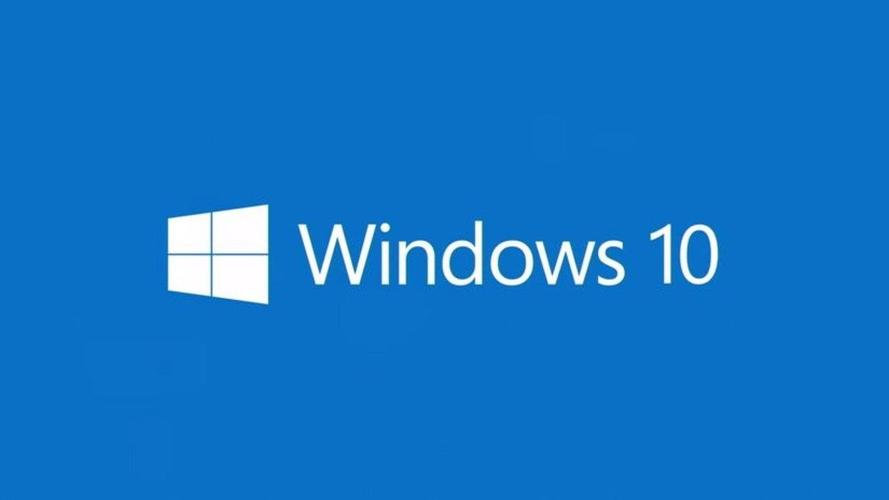
1. 드라이버와 운영 체제의 호환성 확인
프린터 드라이버를 설치하기 전에 드라이버와 운영 체제의 호환성을 확인해야 합니다. 드라이버가 운영 체제와 호환되지 않으면 오류 코드 0x000000c1과 함께 설치가 실패합니다. 프린터 제조업체의 공식 웹사이트에서 드라이버를 찾아 해당 운영 체제와 호환되는지 확인할 수 있습니다.
2. 잔여 파일 정리
Dows에는 잔여 파일을 정리하는 자체 "청소 도구"가 있습니다.
3. 드라이버 파일을 확인하세요
드라이버 파일이 손상된 경우에도 설치가 실패하며 오류 코드 0x000000c1이 나타납니다. 프린터 제조업체의 공식 웹사이트에서 드라이버 파일을 다시 다운로드하고 바이러스 백신 소프트웨어를 사용하여 파일을 검사하여 안전을 확인할 수 있습니다.
4. 바이러스 백신 소프트웨어 및 방화벽을 끄세요
바이러스 백신 소프트웨어와 방화벽으로 인해 프린터 드라이버가 정상적으로 설치되지 않는 경우가 있습니다. 바이러스 백신 소프트웨어와 방화벽을 끄고 프린터 드라이버를 다시 설치해 볼 수 있습니다.
위 내용은 프린터 드라이버 설치 시 0x000000c1 오류를 해결하는 방법은 무엇입니까?의 상세 내용입니다. 자세한 내용은 PHP 중국어 웹사이트의 기타 관련 기사를 참조하세요!